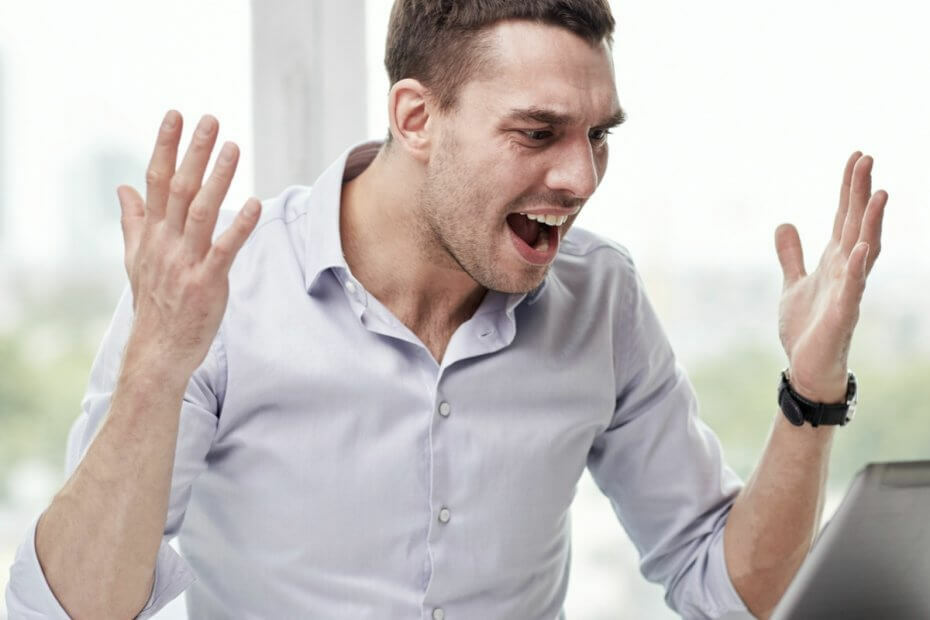
תוכנה זו תשמור על מנהלי ההתקנים שלך, ובכך תשמור עליך מפני שגיאות מחשב נפוצות ותקלות חומרה. בדוק את כל הנהגים שלך כעת בשלושה שלבים פשוטים:
- הורד את DriverFix (קובץ הורדה מאומת).
- נְקִישָׁה התחל סריקה למצוא את כל הנהגים הבעייתיים.
- נְקִישָׁה עדכן מנהלי התקנים כדי לקבל גרסאות חדשות ולהימנע מתקלות במערכת.
- DriverFix הורד על ידי 0 קוראים החודש.
אם מכשיר Windows 10 שלך פועל לאט, או אם אתה מקבל שגיאות סגור בכוח, רעיון טוב הוא להפעיל פעולת chkdsk כללית. בדרך זו תוכל לתקן שגיאות ולתקן כל שגיאה קבצים פגומים, וכתוצאה מכך מערכת Windows 10 יציבה וחלקה יותר. זה עובד באותה מידה גם אם אתה מריץ אותו בכונן קשיח חיצוני.
תלונות רבות עלו על תקוע chkdsk, מכיוון שיותר ויותר משתמשים אינם מסוגלים לתקן את בעיות Windows 10 שלהם מכיוון שלא ניתן להשלים את בדיקת הדיסק.
כידוע, כאשר בדיקת דיסקים פועלת, לא מומלץ לאתחל מחדש את המכשיר מכיוון שאתה יכול בסופו של דבר לבנות אותו. לכן, עליכם להתאזר בסבלנות עד לסיום הבדיקה - ברוב המקרים זה יכול לקחת שעות או אפילו יום שלם (כך שאין בעיה עם בדיקת הדיסק, אתם רק צריכים לתת לתהליך לעשות את עבודתו).
אם אתה מפעיל chkdsk בכונן הקשיח החיצוני שלך והוא תקוע, נסה לבצע את השלבים שלמטה כדי לתקן אותו.
מה אני יכול לעשות אם chkdsk נתקע בכונן קשיח חיצוני?
1. השתמש בעורך הרישום
- השתמש בתקליטור ההתקנה של Windows 10 או בתקליטור תיקון (תמונת שחזור) של Windows 10.
- הזן את התקליטור שהוזכר והפעל מחדש את המכשיר.
- כעת, החלון הראשי של התקליטור הפעל את cmd על ידי לחיצה והחזקה Shift + F10מקשי מקלדת.

- לאחר מכן, על cmd סוג חלון רגדיט על מנת לפתוח עורך רישום.
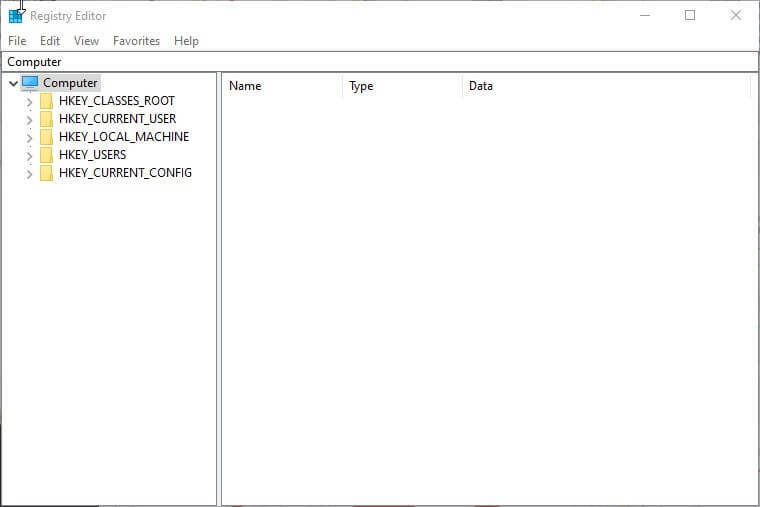
- נווט אל HKEY_LOCAL_MACHINE משם בחר טען כוורת.
- לך לדרך ג: WindowsSystem32Config ובחר מערכת. אם יתבקש שם הזן משהו אינטואיטיבי, כגון דיסקי, ולחץ על Enter כדי לאשר.
- עכשיו תצטרך לנווט לעבר מנהל DisksysControlSet001ControlSession ובחר BootExecute.
- משם לשנות את בדוק אוטומטי autochk * / rDosDeviceC: קו ל בדיקת אוטומטית אוטומטית *.
- לך ל... שלך דיסקי תיקיה, בחר לפרוק את כוורת ויציאה עורך רישום.
- ואז בסוג cmd chkdsk c: / r והמתין להשלמת התהליך החדש.
אם אינך יכול לערוך את הרישום של Windows 10, קרא זאתמדריך שימושי ולמצוא את הפתרונות המהירים ביותר לנושא.
לא מצליח לגשת לעורך הרישום? הדברים לא מפחידים כמו שהם נראים. עיין במדריך זה ופתור את הבעיה במהירות.
2. הפעל ניקוי דיסק
- בתיבת החיפוש ב- שורת המשימות, סוג ניקוי דיסק, ובחרניקוי דיסקמרשימת התוצאות.

- בחר את הכונן שברצונך לנקות ואז בחר בסדר.
- תַחַתקבצים למחיקה, בחר את סוגי הקבצים להיפטר מהם. כדי לקבל תיאור של סוג הקובץ, בחר בו.
- נְקִישָׁהבסדר.
לכן, אם אינך יכול לחכות להשלמת תהליך chkdsk או אם אתה חושב שבדיקת הדיסק תקועה, נסה לבצע את השלבים מלמעלה על מנת לפתור בעיה זו של Windows 10.
אם יש לך שאלות או הצעות אחרות, אל תהסס להשאיר אותן בסעיף ההערות שלמטה ואנחנו נדאג לבדוק אותן.


